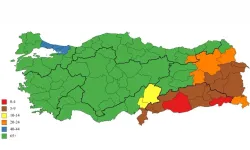Bilgisayarınızın aşırı ısınması, performans düşüklüklerine ve hatta potansiyel donanım sorunlarına yol açabilir. Peki, Windows 11'deki sıcaklık değerlerini nasıl kolayca kontrol edebilirsiniz? Bu rehber, programsız bir yaklaşımla bilgisayarınızın sıcaklığını izlemenize yardımcı olacak.
Bilgisayar Sıcaklığının Önemi
Bilgisayarın aşırı ısınması, sadece performansı değil, aynı zamanda donanımın ömrünü de olumsuz etkileyebilir. İşte bu yüzden, sistem sıcaklıklarınızı düzenli olarak kontrol etmek, olası sorunları önceden tespit edip gerekli önlemleri almanıza olanak tanır.
BIOS Kullanarak Sıcaklık Kontrolü
BIOS (Temel Giriş/Çıkış Sistemi), donanım bileşenlerinizi izleyip yönetmenize olanak tanıyan bir arabirimdir. İşte Windows 11'de BIOS üzerinden CPU sıcaklığını kontrol etme adımları:
- Bilgisayarınızı yeniden başlatın.
- BIOS ekranına erişmek için genellikle F2, F10, ESC veya Delete tuşlarından birine basın.
- CPU sıcaklığınızı görebileceğiniz bir menüyü bulun ve kontrol edin.

Dikkat! Yüksek CPU Sıcaklıkları Neden Olabilir?
Aşırı ısınma sorunları, çeşitli nedenlere bağlı olabilir: toz birikimi, eski termal macun veya arızalı bir soğutma fanı. Yüksek sıcaklık değerlerini tespit ettiyseniz, bu sorunları erken teşhis edip gerekli bakım veya onarımları yaparak donanımınızı koruyabilirsiniz.